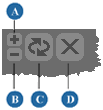個々のオブジェクトを表示/非表示にしたり、グループ、シーンレイヤ、パーティションを使用して可視性を制御することができます。また、特定のオブジェクトのみ表示して他のものは非表示にしたい場合は、特定のオブジェクトを切り離すことができます。
[H]キーを押すと、選択したオブジェクトを3Dビューですばやく表示または非表示にすることができます。
非表示のオブジェクトは3Dビューで選択できませんが、 Explorer では選択可能です。Schematicビューでも選択できますが、このビューでは、オブジェクトはソリッドノードではなくアウトラインで表示されます。
オブジェクトの表示/非表示を切り替えると、3Dビューおよびレンダリング出力の両方でそのオブジェクトの可視性に影響します。また、オブジェクトの可視性プロパティの[ビューの表示/非表示](View Visibility)および[レンダの ON/OFF](Render Visibility)オプションのオン/オフが実際に切り替わります。このプロパティは Softimage のどの 3D オブジェクトにもローカルで備わっているため、適用または削除することはできません。[ビューの表示/非表示]または[レンダの ON/OFF]のどちらかがオフの場合は、Explorer で該当するオブジェクトのアイコンに薄いグレー色の[H](「非表示」を意味する)が表示されます。両方がオフになっている場合は、黄色の[H]が表示されます。このプロパティのすべてのオプションについては、「[表示/非表示]プロパティ エディタ」(「プロパティ リファレンス」)を参照してください。
グループ、シーンレイヤ、パーティションを使用して、そのメンバーの可視性を制御できます。可視のメンバーすべてを表示したり、メンバーすべてを非表示にしたりできます。また、メンバーごとに独自のローカルな可視性に関する設定を使用することもできます。グループはオブジェクトの可視性よりも優先され、レイヤはグループおよびオブジェクトの可視性よりも優先されます。また、パーティションは、対応するレンダパスがカレントである場合に、最優先されます。
「オブジェクトのグループ化」(「シーン エレメント」)、「シーンレイヤ」(「シーン エレメント」)、または「パーティションの定義」(「レンダリング」)を参照してください。
選択したオブジェクトのみが表示されるようにオブジェクトを分離できます。選択しなかったオブジェクトは表示されません(これは、オブジェクトビューの使い方と似ています。「Object View」を参照)。これは、大きなシーンでごく一部のエレメントを作業している場合にのみ便利です。
オブジェクトの分離はビューに影響しますが、オブジェクトそのもののプロパティには影響しません。
ビューポートでオブジェクトを分離すると、画面の右上に次のコントロールが表示されます。